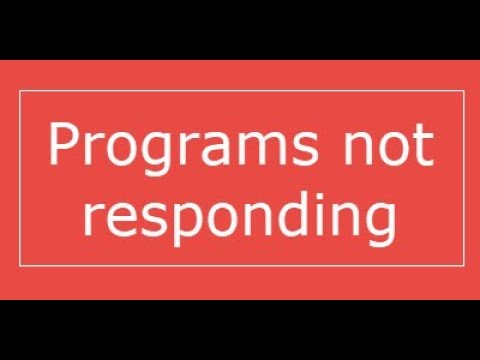Dear How-To Geek,
I don’t want to come off as one of those complains-when-stuff-changes guys, but I really don’t like this whole new compose-in-a-window crap with Gmail. I can totally see what they’re going for: our email inboxes are like mega communication hubs and it makes sense to have the compose window layer over emails you might need to look at while working and replying to email. My problem is I can’t focus with all that visual clutter. I liked the old compose window because it took up the entire screen and forced me to focus just on what I was doing in the moment with that email.
Please tell me there’s an easy way to return it to the previous user interface!
Sincerely,
Cramped Composin’
Určite pochopíme, že nechceme, aby sa váš pracovný postup zmenil. Aj keď nie sme zvlášť rozrušený, čo sa týka zmenšenia okna a kompozície v priečinku doručenej pošty, stále nás znepokojuje, že skomplikovali praktické ikony panela s nástrojmi do podskupín, ktoré vyžadujú dodatočný prístup k kliknutiam - tak nepohodlné!
Predtým, než vám ukážeme, ako obnoviť staré okno na kompozíciu, upozorňujeme, ako môžete získať späť celoplošné pokrytie, ktoré si želáte bez toho, aby ste mali nejaké tinkering. Všetci sa stretli s novým oknom skladieb Gmail v minimalizovanej podobe, napríklad:



Do rozsiahlejšieho panelu nástrojov so všetkými prepínacími úpravami, ktoré ste použili na zobrazenie v starom okne pre správu:


Ak by ste v budúcnosti preferovali predvolené veľké zobrazenie, v pravom dolnom rohu kliknite na šípku ponuky vedľa koša. Tu môžete nastaviť zobrazenie celej veľkosti ako predvolené okno pre správu.
Ak je to dostatočné vrátenie sa do predchádzajúceho rozhrania (teraz máte viac miesta, funkčný panel s nástrojmi a pracovný priestor bez rozptýlenia, ak používate trik + F11), potom môžete ušetriť (menšie) ťažkosti s inštaláciou čokoľvek na prepracovanie okna skladania. Ak chcete znova získať vzhľad starého okna Gmail, prečítajte si ho.

Jedna možnosť, dostupná pre prehliadač Chrome aj pre Firefox, je Old Compose. Rozšírenie funguje pomerne dobre. chudobné recenzie sú kvôli výlučne propagačnej akcii na tweet-to-use, ktoré bežali späť, čo rozrušilo pár ľudí.
Všetci efektívne robia presne to isté, ale keďže je vždy pravdepodobné, že spoločnosť Google vykoná zmeny a niektorí autori rozšírenia ich prestávajú aktualizovať, zdieľame všetky dôležité informácie, o ktorých sme si vedomí, takže nezostanete vysoko suché po budúcej aktualizácii služby Gmail.
Zatiaľ čo máte náladu skrotiť svoj e-mail a ohýbať ho podľa vašej vôle, rozhodne by sme vám odporučili skontrolovať niektoré ďalšie tipy a triky súvisiace s e-mailom, ako napríklad:
- Zabudnite na triky: Tu je najlepší spôsob usporiadania doručenej pošty služby Gmail
- Ako zálohovať svoj e-mailový účet na webe pomocou programu Thunderbird
- Ako uvoľniť miesto v službe Gmail: 5 spôsobov, ako obnoviť priestor
- Ako sa dostať do Starého Gmail Look Back
Tí z vás, vrátane Cramped Composin, ktorí chcú, aby sa vrátili späť staré skladby, sa pravdepodobne obzvlášť zaujímajú o posledný návrh: dostať Gmail sám tak, ako to urobil pred niekoľkými rokmi. Happy email streamlining a modifikácia GUI!